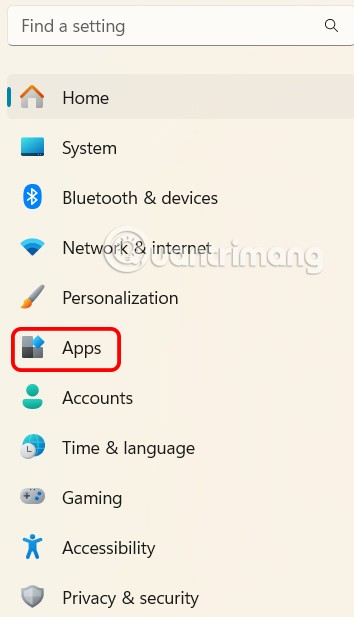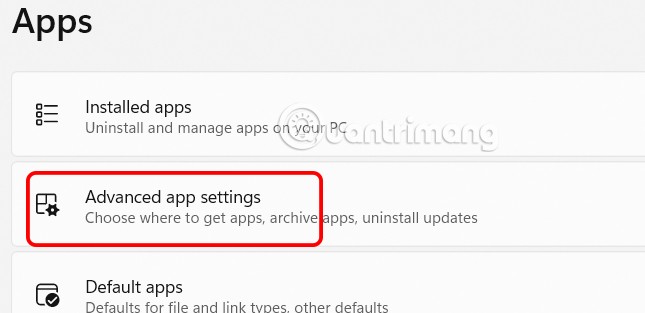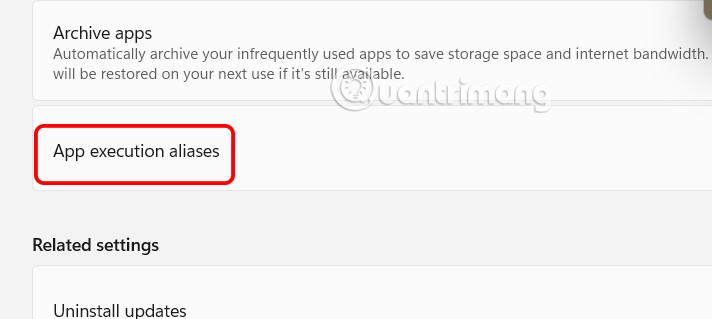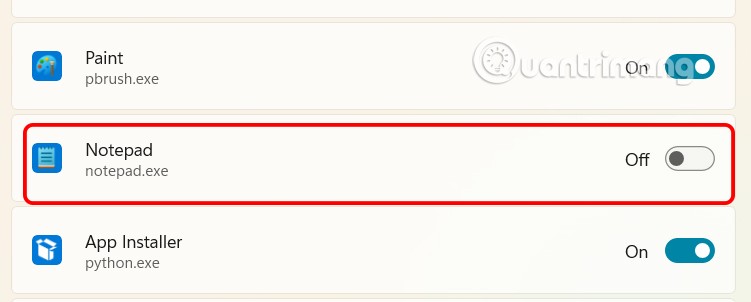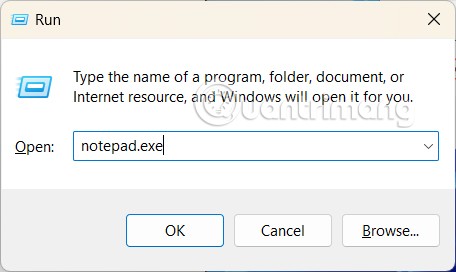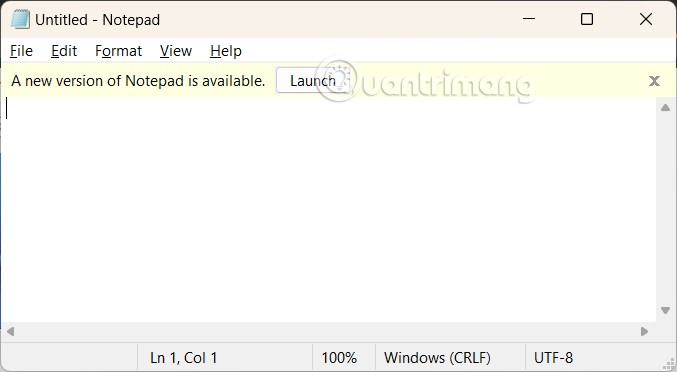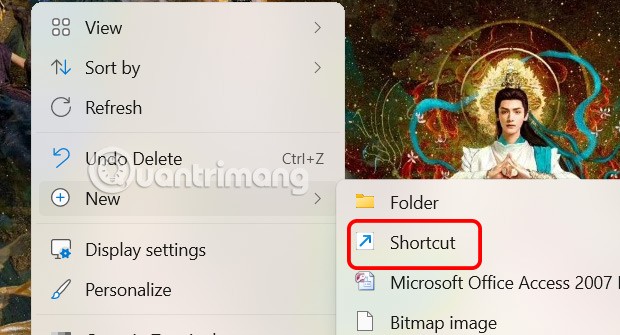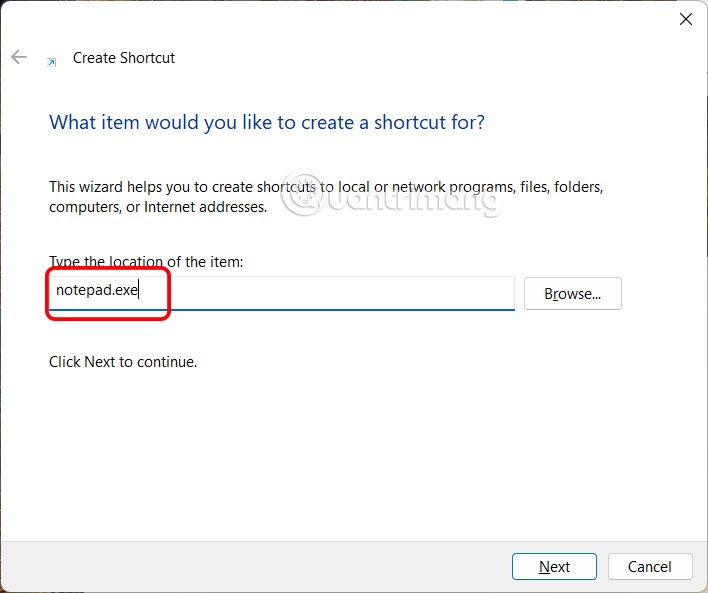A Microsoft atualizou sua ferramenta de anotações Bloco de Notas no Windows adicionando recursos de IA. A nova versão do Bloco de Notas permite editar textos para torná-los mais longos, mais curtos, mais formais, etc. Muitas pessoas não gostam de usar os recursos de IA do Bloco de Notas , e é possível que a Microsoft comece a cobrar por esses recursos em breve. Aqui está um guia para usar a versão antiga do Bloco de Notas no Windows 11.
Instruções para usar versões antigas do Bloco de Notas no Windows 11
Passo 1:
Pressione a combinação de teclas Win + I para acessar as Configurações no Windows. Em seguida, o usuário clica em Aplicativos para acessar a interface de gerenciamento de aplicativos no Windows.
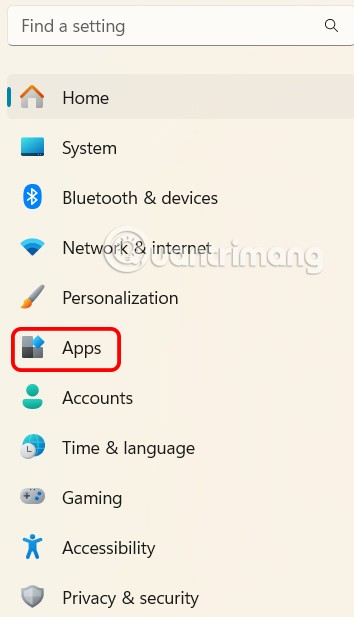
Passo 2:
Olhando para a próxima interface de configurações, clique em Configurações avançadas do aplicativo para acessar as configurações avançadas do aplicativo.
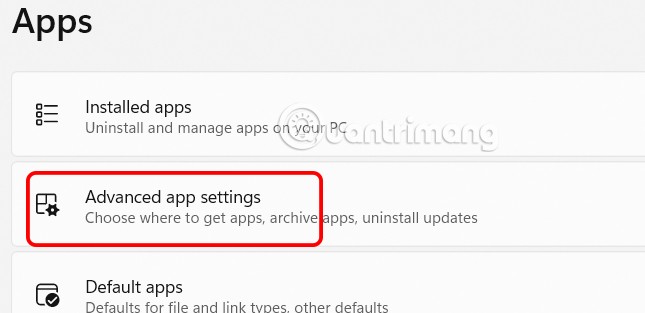
Etapa 3:
Agora continuamos clicando em Aliases de execução de aplicativos na nova interface, conforme mostrado abaixo.
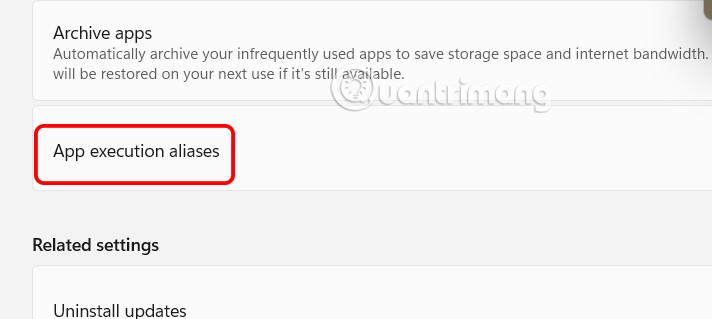
Exiba a lista de aplicativos, você desabilitará o aplicativo Bloco de Notas no Windows .
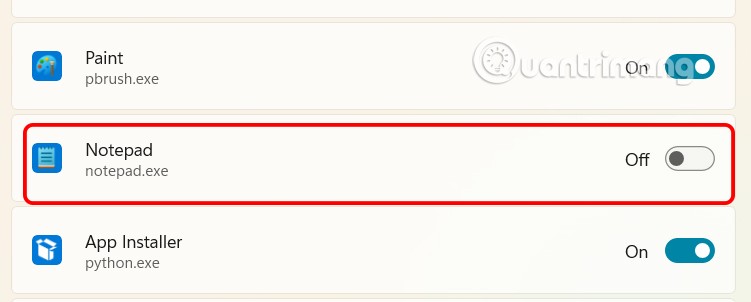
Passo 4:
Pressione a combinação de teclas Win + R para abrir a caixa de diálogo Executar. Em seguida, digite notepad.exe na caixa de diálogo Executar e pressione Enter.
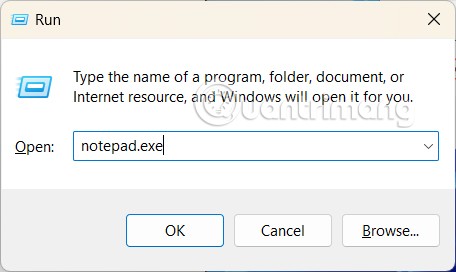
Agora você verá a versão antiga da interface do Bloco de Notas no Windows 11, como mostrado abaixo.
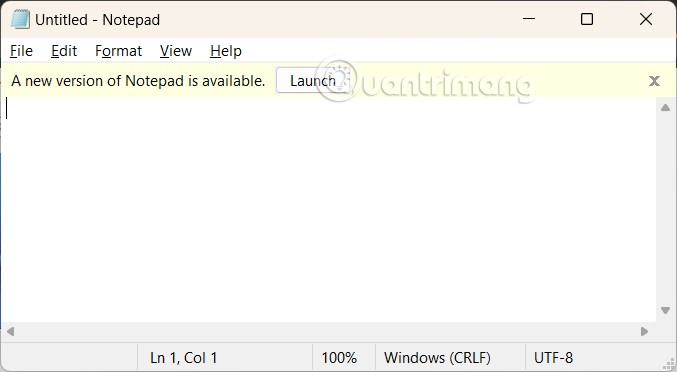
Você pode criar um atalho para a versão antiga clicando com o botão direito do mouse em uma área vazia da área de trabalho, indo em Novo e selecionando Atalho .
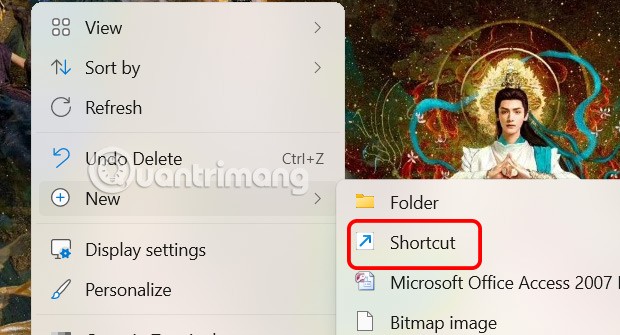
Em seguida, digite notepad.exe na caixa, conforme mostrado, para criar um atalho.
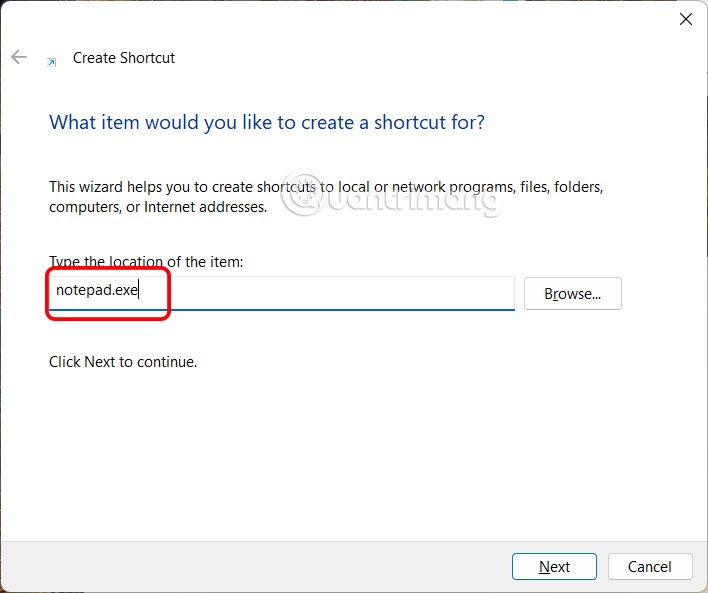
Se você iniciar o Bloco de Notas no menu Iniciar, a versão mais recente do aplicativo será aberta em vez da versão mais antiga.